hvis du lige har sluttet sig til den vidunderlige verden af Kindle ejerskab, eller er en veteran i klubben søger at lære din gamle hund nye tricks, vi har brugt dem nok til at have masser af nyttige tips og tricks, som du måske ikke kender.
Kindle ereaders er fantastiske enheder til bogfans, da de giver dig mulighed for at transportere og få adgang til hele biblioteker på en slank enhed, men der er så meget mere, du kan gøre med dem for at forbedre læseevnen.
derfor udarbejdede vi denne liste over nyttige Kindle-tip og-tricks, så du virkelig kan sætte pris på din
nye sådanne enheder kommer altid ud med Kindle Paperhvidfamilien de nye tilføjelser til 2021, og disse tip og tricks fungerer, uanset om du har en ældre model eller det nyeste mærke.
Skift skrifttype og Sidefarve og størrelse
der er et par måder at ændre, hvordan din Kindle-side ser ud, og afhængigt af dine præferencer vil du måske justere disse for at gøre læsningen så behagelig som muligt.
for det første er der en mørk tilstand, som de fleste elektroniske enheder har, hvilket gør baggrunden mørk og teksten lys. Skift dette ved at trykke på ‘Indstillinger’ fra hovedmenuen og derefter ‘Mørk tilstand’ øverst. Det er nemt at bruge, så der er ingen skade i at se, hvordan det ser ud.
der er dog mange flere muligheder. Hop ind i en bog, tryk på skærmen øverst, og tryk derefter på ‘Aa’ tekstlogoet. Her kan du hoppe mellem forskellige temaer, der påvirker skrifttypen, størrelsen og dristigheden af skrifttypen og gemme forudindstillinger, hvis du foretrækker det, og ændre knibning eller afstand mellem ord og linjer. Du kan virkelig tilpasse ordene til dit hjerte indhold.
vil du have en nem måde at ændre skriftstørrelse på? Brug to fingre og klem dem sammen på skærmen for hurtigt at hente skyderen til skriftstørrelse for at justere dem, mens du læser.
desuden kan du, afhængigt af din Kindle, trykke på ‘Indstillinger’ øverst for at finde en måde at justere lysstyrken og varmen på selve siden. Varme giver dybest set en side en rødere sprød nuance, som om du læser på en ældre bog.

Tilmeld dig en abonnementstjeneste
Avid book-læsere kan spare penge ved at tilmelde dig at læse abonnementstjenester i stedet for at købe nye bøger individuelt.
hvis du er en Prime Prime abonnent, er du allerede på en af dem – Prime Reading kan du hente fra et udvalgt katalog af tekster, og du kan have nogen 10 på din Kindle på en gang. Du kan læse vores fulde opskrivning af tjenesten her.
Den Store service er Kindle Unlimited, som ikke kommer med Prime, så du bliver nødt til at købe det selv. Til $ 9.99 / Pund 7.99 / AU$ 13.99 om måneden kan du få ubegrænset adgang til over en million bøger, samt lydbøger, magasiner og tegneserier. For produktive læsere sparer du sandsynligvis en hel del penge ved hjælp af ubegrænset i stedet for at købe bøger.
der er dog flere tjenester. Komiksologi er en stor en, som du kan læse om her, og det lader dig hente masser af tegneserier på din Kindle. Hvis du har en ereader med Bluetooth-lydfunktionalitet, er Audible også en god mulighed, da den fungerer med Kindles, og vi vil undersøge det mere detaljeret senere på denne liste.
Indstil en Kindle-adgangskode
hvis du er sikkerhedsbevidst, kan du indstille en adgangskode til din Kindle for at stoppe folk, der læser dine bøger eller andre filer, der er gemt på enheden.
det er nemt at gøre dette. Fra Kindle-hovedmenuen skal du trykke på ‘Indstillinger’ øverst, derefter ‘alle indstillinger’, derefter ‘enhedsindstillinger’ og derefter ‘enhedsadgangskode.
nu Kan du indstille en numerisk kode til at beskytte Kindle, og selvom dette vil gøre at hoppe ind i en historie eller et digt lidt sværere, vil det betyde, at andre mennesker ikke kan gøre det, selvom din Kindle er stjålet.
få definitioner af ord

hvis du læser en bog, og sproget begynder at forvirre dig – måske har du ikke set et ord før, eller teksten er fra en anden dialekt eller tidsperiode – behøver du ikke bare glans over ordet. Din Kindle har en indbygget ordbog.
tryk og hold på et ord, som du ikke er bekendt med, og Ordbogen vil dukke op og fortælle dig forskellige betydninger af et ord. Det vil endda fortælle dig regionale, afhængigt af hvor din tekst er indstillet, eller hvem der skrev den.
det bedste er, at denne ordbog ikke bruger internettet, så du kan endda søge ord og betydninger, når du er offline.
Indstil en cool screensaver
standard Kindle screensaver, som dukker op, når enheden ikke er i brug, er fint. Men du kan faktisk ændre det, til forsiden af hvilken bog du læser.
for at gøre dette skal du fra enhedens startside trykke på ‘Indstillinger’, derefter ‘alle indstillinger’ og derefter ‘enhedsindstillinger’. Skift nu ‘Display Cover’ for at tænde det. Rolig!
nu når du begynder at læse en ny bog, ændres pauseskærmen for at matche den også.
Hold batteriet længere
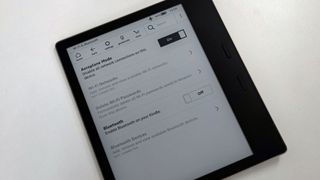
Kindles har generelt ret gode batterilevetider, der varer uger eller måneder mellem opladninger afhængigt af hvor ofte du kan lide at læse. Men der er måder at udvide det endnu mere, hvis du vil sikre, at det har opladning, når du har brug for det.
for det første er det bedst at slukke for trådløst internet, når du ikke bruger det, og hvis du har en Dataforbundet Kindle-model, skal du også slukke for den. Dette er den bedste ting, du kan gøre for at forbedre batteriets levetid (godt, bortset fra ikke at bruge Kindle!). Fra Kindle-hovedmenuen skal du trykke på ‘Indstillinger’ og derefter ‘alle indstillinger’ og ‘trådløst internet & Bluetooth’, som giver dig mulighed for at ændre disse indstillinger. ‘Flytilstand’ vil også være værd at tænde.
andre måder at spare på batteriets levetid ville være at ændre skærmindstillinger – tryk på ‘Indstillinger’ igen, og skru ned lysstyrke og varme (hvis din Kindle har sidstnævnte) for at spare lidt juice. Slukning af Automatisk lysstyrke på modeller med denne funktion hjælper også (forudsat at du også indstiller lysstyrken lavt).
Åh, og som med al elektronik, prøv at undgå at holde Kindle tilsluttet, når den allerede er fuldt opladet – dette vil stoppe strømforsyningen nedværdigende så meget over tid.
gennemse internettet
du ved muligvis ikke dette, men Kindle – enheder har indbygget internetsøgere-sikker på, det vil ikke være så hurtigt at bruge som det på din telefon, tablet eller computer, men det findes.
for at finde det, skal du trykke på de tre lodrette prikker i øverste højre hjørne for at få vist indstillingslisten, og vælg derefter ‘eksperimentel bro.ser’. Du skal have forbindelse til internettet for at dette kan fungere.
ordet ‘eksperimentel’ trækker meget vægt der, og bro.sereren er ikke fantastisk til at håndtere masser af internetformatering – billeder fungerer normalt ikke, for eksempel at få TechRadar-hjemmesiden til at se forfærdelig ud. Men hvis du hurtigt skal søge efter noget, er det en god mulighed.
Ryd dit bibliotek op med samlinger
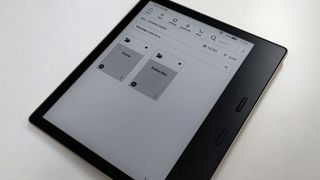
hvis du er ligesom os, kan din Kindle bibliotek nemt blive rodet med masser af bøger, du har hentet (herunder masser vil du sandsynligvis aldrig læse). Du behøver dog ikke have en sådan rodet biblioteksside.
ved hjælp af samlinger kan du gruppere valg af bøger sammen, så en samling tager kun en plads i biblioteket. For at bruge dem skal du trykke på de tre lodrette prikker i Kindle-menuen, vælge ‘Opret ny samling’ nederst, give samlingen et navn og derefter vælge tekster, der er på Kindle for at parre dem alle sammen.
ved at oprette temasamlinger, som at samle alle værker fra en bestemt serie eller af en bestemt forfatter, kan du nemt reducere mængden af rod på dine bibliotekssider, hvilket gør det meget lettere at finde det, du leder efter.
9. Gør din Kindle til en børnevenlig enhed
hvis du vil have, at dit barn skal kunne læse en bog via din Kindle, men ikke vil have dem til at snuble på noget mere voksenfokuseret fra dit eget bibliotek, kan du bruge funktionen.
denne funktion giver dig mulighed for at oprette en bestemt profil for barnet og dele de bøger fra din egen samling, du vil have dem til at læse. Du kan endda sætte dem mål for, hvor meget de har brug for at læse, kontrollere deres fremskridt, stoppe dem med at få adgang til den førnævnte internetsøgemaskine og belønne dem digitale badges for deres arbejde.
hvis du vil, kan du betale for
Efterlad noter, højdepunkter og bogmærker, når du læser
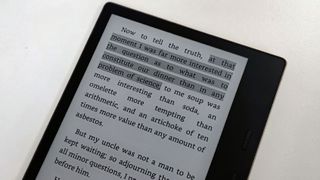
hvis du læser noget, som du finder særligt dybtgående, eller som du vil huske, kan du efterlade en række markører for at hjælpe dig med at finde det igen i en knivspids.
først og mest grundlæggende er bogmærket, som lader dig huske placeringen af en hel side. Hvis du vil oprette et bogmærke, skal du trykke øverst på skærmen, når du er i en bog, så Kindle-sidehovedet og sidefoden vises. Nu ved siden af’ gå til ‘ vil der være et lille bogmærkeikon til højre for skærmen – Tryk på dette for at indstille et bogmærke. Du kan derefter trykke i dette hjørne, når menuen ikke er op, for at finde en liste over de bogmærker, du har forladt.
sekund er et højdepunkt, som du kan bruge til at identificere citater, du kan lide. For at forlade en af disse skal du trykke og holde på et ord, og når det er fremhævet, skal du tegne start-eller slutmarkøren for at omfatte hele citatet. Vælg ‘Fremhæv’, som er en af de muligheder, der vises, og teksten bliver mørkere en lille smule for at vise, at det er et fremhævet afsnit.
endelig kan du efterlade en note på et tilbud. For at gøre dette skal du følge ovenstående trin, men trykke på ‘Note’ i stedet for ‘Fremhæv’, og skriv derefter hvad du synes om uddraget. Du kan navigere i noterne ved at trykke øverst i bogen for at hente Kindle-sidefoden, vælge ‘Gå til’, trykke på ‘noter’ øverst og derefter gennemse denne liste.
hvis du vil se en praktisk oversigt over alle de Uddrag, du har noteret eller fremhævet, har Kindle-siden et praktisk Notebook-værktøj, der viser det på en letforståelig måde.
Hent PDF – filer eller andre dokumenter på din Kindle
det bedste skjulte Kindle-trick er det faktum, at du ikke er låst for at tænde e-bøger på enheden-Du kan sende dine egne PDF-filer, orddokumenter og mere til ereader, for at læse på din fritid.
vi har skrevet en dybdegående guide til, hvordan du sender en PDF til din fænge-enhed, da nedskrivning af hvert trin ville fordoble længden af denne artikel. Det er lidt fiddly, men er virkelig værd at mestre.
med dette værktøj kan du sende arbejdsdokumenter til din Kindle, få gratis e-bøger fra dine venner eller kilder som Project Gutenberg og få al din skole eller universitetslæsning på din enhed (som spiller rigtig godt med de førnævnte noter og højdepunkter funktioner).
12. Lyt til lydbøger

hvis du af en eller anden grund ejer en Kindle ereader, men ikke kan lide at læse, kan du faktisk bruge Audible audiobook-tjenesten via din Kindle. Bare vær advaret, du har brug for nogle Bluetooth-hovedtelefoner for at oprette forbindelse til ereader for faktisk at lytte til dem.
fra Kindle-menuen skal du trykke på indstillingsmenuen med tre lodrette prikker og vælge Audible Store. Audible er et amason-ejet selskab, derfor det tætte samarbejde. Herfra kan du gennemgå en lang liste over lydbøger (hvoraf mange også har Kindle-versioner).
hvis du har et separat Audible-abonnement, kan du bruge dette til at få lydbøger gratis eller reduceret også.
13. Læs anmeldelser af bøger eller log dine læsninger
en anden bogrelateret tjeneste, som
fra Kindle – menuen skal du blot trykke på ‘Goodreads’ øverst-det kunne ikke være lettere. Dette bringer dig til tjenesten, og når du først er logget ind (eller oprettet en konto), kan du bruge den sociale service stort set som du ville gøre på skrivebordet.
dette inkluderer at se, hvad dine venner har læst for nylig, anbefale bøger til folk og tilføje ting til din ønskeliste. Nogle funktioner mangler dog-nemlig, Du kan ikke skrive anmeldelser, selvom du kan logge og bedømme bøger.
Hent bøger på din Kindle uden at bruge det
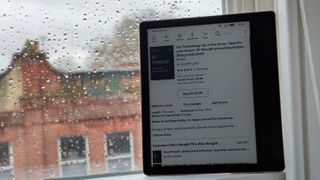
Kindles er ikke de snappiest enheder i verden, men du behøver faktisk ikke at rulle gennem biblioteket på enheden for at købe eller hente bøger. Du kan gøre det hele via din computer.
vi har skrevet en hel guide til, hvordan du køber, henter og låner Kindle-bøger via
Læs dine Kindle – e-bøger uden at bruge ereader
nogle gange finder du dig selv uden din Kindle-måske lykkedes det dig ikke at passe den i din kuffert før en ferie eller glemte at oplade den før en rejse. Heldigvis behøver du ikke glemme at læse, før du er tilbage, da der er andre måder at få adgang til dine bøger på.
der er en online Kindle reader platform, som lader dig læse bøger, der er tildelt din konto, selv dem, der ikke faktisk er hentet på din enhed. Der er også en Android-app og iOS-app, der gør det samme, så du kan læse på din telefon.
ved hjælp af disse, vil du være i stand til at holde op din læsning vane, mens ikke fysisk røre din Kindle.
og endelig… Oplad din Kindle trådløst
vi viser dette sidste punkt som et halvt tip i stedet for et fuldt, da kun en Kindle i øjeblikket kan gøre det. Forhåbentlig vil flere Kindles tilbyde denne funktionalitet i fremtiden.
hvis du har Kindle Paperhvid Signaturudgave, der blev lanceret i 2021, kan du faktisk oplade din enhed uden at bruge kabler. Det betyder ikke mere faffing om at forsøge at finde ud af, hvilket stik du har brug for.
du har brug for en trådløs opladningsmåtte, pude eller stativ, men du har muligvis en af disse til din smartphone, Smartur eller ørepropper allerede. Hvis du gør det, skal du blot placere din Kindle på opladeren og se den tænde.
hvis du ikke har en dock, sælger
- disse er de bedste Kindles penge kan købe